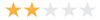Die 12 besten kostenlosen DVD-Ripper für Mac: DVD auf Mac rippen
Viele Mac-Benutzer suchen nach dem besten kostenlosen DVD-Ripper für Mac, um DVDs auf ihrem Mac zu rippen. DVD-Rippen-Software kann unsere Art der Unterhaltung verändern und den Zugang zu einer Welt des Offline-Ansehens von DVD-Filmen eröffnen, ohne ein DVD-Laufwerk zu benötigen. Speziell durch das Rippen von DVDs werden wir in der Lage sein, DVD-Filme und TV-Shows auf dem Mac, iPhone, iPad, Apple TV, PC, Android-Telefonen und -Tablets sowie auf jedem Gerät, das die Videowiedergabe unterstützt, abzuspielen.
Hier werden die besten 12 kostenlosen DVD-Ripper für Macintosh vorgestellt und bewertet, um Ihnen das richtige Programm für Ihren Zweck zu finden.
Der beste DVD-Ripper für Mac OS (Sonoma/Ventura und frühere Versionen)
Kostenloser Download von WinX DVD Ripper for Mac, um jeden DVD-Typ auf macOS ohne Probleme zu rippen.
- Unterstützt alle Arten von DVDs, einschließlich TV-Shows, Filme mit 99 Titeln, nicht abspielbare DVDs, beschädigte & zerkratzte DVDs usw.
- Rippt DVDs in MP4, MOV, AVI, H.264, H.265, MP3 usw. für iPhone, iPad, Mac-Computer, Apple TVs, Plex, Roku und mehr.
- Hardwarebeschleunigte Geschwindigkeit - 5-mal schneller als andere Tools, Originalqualität erhalten.
- DVD-Titel bearbeiten, schneiden, trimmen, Titel zusammenfügen, Untertitel/Wasserzeichen hinzufügen, integrierter DVD-Player.
Inhaltsverzeichnis
Teil 1. Wie wir den besten kostenlosen Mac DVD Ripper ausgewählt haben
Teil 1. Wie wir den besten kostenlosen Mac DVD Ripper ausgewählt haben
Unsere Suche nach dem besten kostenlosen DVD-Ripper für Mac beginnt mit Recherchen. Wir haben nach "macOS DVD Ripper" gesucht und mehr als 20 DVD-Ripper-Tools gefunden, die mit Mac kompatibel sind. Anschließend haben wir ihre Produktseiten durchgesehen, ihre Funktionen kennengelernt und Bewertungen von Fachleuten auf Websites wie Techradar und Toptenreviews sowie von Kunden auf Websites wie Trustpilot und G2 gelesen. Dann haben wir sie verglichen, ihre Vor- und Nachteile zusammengefasst und überprüft, ob sie den Bedürfnissen der Benutzer entsprechen oder nicht.
Wenn Benutzer nach einem Mac DVD Ripper suchen, haben sie in der Regel einige gemeinsame Bedürfnisse oder Anforderungen im Sinn. Hier sind einige der häufigsten Benutzeranforderungen bei der Suche nach einem Mac DVD Ripper:
1. Kopierschutz von DVDs entfernen
DVDs sind oft mit Kopierschutzmechanismen wie CSS, DRM oder Regionscodes versehen. Benutzer benötigen einen Mac DVD Ripper, der diese Schutzmaßnahmen umgehen kann und ihnen ermöglicht, Sicherungskopien zu erstellen oder den DVD-Inhalt ohne Einschränkungen zu konvertieren.
2. Vielfältige Ausgabeformatoptionen
Benutzer möchten einen Mac DVD Ripper, der eine breite Palette von Ausgabeformatoptionen bietet, um die Kompatibilität mit verschiedenen Geräten und Media-Playern sicherzustellen. Beliebte Formate sind MP4, MOV, AVI, MPEG und mehr.
3. Hochwertige Ausgabe und schnelle DVD-Rip-Geschwindigkeit
Benutzer bevorzugen einen Mac DVD Ripper, der qualitativ hochwertige Video- und Audioausgabe liefert. Darüber hinaus wird eine schnelle Rippgeschwindigkeit gewünscht, um Zeit während des Konvertierungsprozesses zu sparen. Um DVDs schnell zu rippen, können wir einen hardwarebeschleunigten DVD Ripper wie WinX DVD Ripper ausprobieren.
4. Anpassungsfunktionen
Fortgeschrittene Benutzer suchen oft nach einem Mac DVD Ripper mit zusätzlichen Anpassungsoptionen. Dazu gehören die Möglichkeit, bestimmte Kapitel/Szenen, Audiospuren, Untertitel auszuwählen oder Video-Parameter wie Auflösung, Bitrate, Bildrate und mehr anzupassen.
5. Benutzerfreundliche Oberfläche
Benutzerfreundlichkeit ist für viele Benutzer entscheidend. Sie suchen nach einem Mac DVD Ripper mit einer einfachen und intuitiven Benutzeroberfläche, die die Navigation und Bedienung auch für Benutzer mit begrenztem technischem Wissen erleichtert.
6. Stabilität und Zuverlässigkeit
Benutzer wünschen sich einen DVD Ripper, der stabil und zuverlässig ist und sicherstellt, dass der Rippvorgang ohne Fehler oder Abstürze abgeschlossen wird. Sie erwarten eine konsistente Leistung und Kompatibilität mit den neuesten Mac-Betriebssystemen.
7. Zusätzliche Funktionen
Einige Benutzer könnten an zusätzlichen Funktionen interessiert sein, wie Stapelkonvertierung, das Zusammenführen mehrerer DVDs in eine Datei, das Extrahieren von Audio aus DVDs oder das Hinzufügen von Wasserzeichen zu den gerippten Videos.
8. Kundensupport und Updates
Benutzer schätzen den reaktionsschnellen Kundensupport des Softwareentwicklers sowie regelmäßige Softwareupdates zur Behebung von Problemen, Verbesserung der Funktionalität und Sicherstellung der Kompatibilität mit den neuesten DVDs oder Mac-Updates.
Mit diesen Informationen haben wir unseren rigorosen Auswahlprozess abgeschlossen, um die besten 12 kostenlosen DVD Ripper für Mac zu ermitteln, die unten aufgeführt sind.
Hinweis: Ab macOS Catalina unterstützt das Mac-System keine 32-Bit-Apps mehr. Wenn Sie Ihr Betriebssystem auf macOS 10.15 oder höher aktualisiert haben, stellen Sie sicher, dass Sie die 64-Bit-DVD-Ripper-Software auf Ihrem Macbook Pro/Air oder iMac heruntergeladen haben, um eine reibungslose DVD-Konvertierung zu gewährleisten.
Teil 2. Die besten 12 kostenlosen DVD-Ripper für Mac
Vergleichen Sie die 12 besten kostenlosen DVD-Ripper für macOS |
||||||
Produktname |
Unterstütztes Betriebssystem |
Unterstützung für kopiergeschützte DVDs |
Rip-Geschwindigkeit |
Ausgabeformate |
Ausgabequalität |
Gesamtbewertung |
WinX DVD Ripper Mac Kostenlos |
Mac OS X 10.6 und höher |
Ja |
Sehr schnell |
350+ |
DVD-Backup-Modi behalten die Originalqualität. Andere können ebenfalls hervorragende Qualität liefern. |
Techradar-Bewertung: 4.5 |
HandBrake |
macOS 10.13 und höher |
Nein |
Langsam |
MP4, MKV, WebM |
Akzeptabel |
Techradar-Bewertung: 4.0 |
MakeMKV |
Mac OS X 10.7 und höher |
Ja |
Schnell |
MKV |
Hervorragend |
Techradar-Bewertung: 4.5 |
VLC |
Mac OS X 10.7.5 oder höher |
Nein |
Sehr langsam |
MP4, WMV, MKV usw. |
Akzeptabel |
Techradar-Bewertung: 4.3 |
AnyMP4 Kostenloser DVD Ripper |
Mac OS X 10.6 oder höher |
Nein |
Schnell |
MP4, AVI, WMV usw. |
Gut |
Softpedia-Bewertung: 2.7 |
MacX DVD Ripper Mac Kostenlose Edition |
Mac OS X 10.6 und höher |
Ja |
Sehr schnell |
350+ |
Hervorragend |
Softpedia-Bewertung: 4.1 |
Monstune kostenloser DVD-Ripper für Mac |
Mac OS X 10.5 oder höher |
Ja |
Schnell |
MKV |
Gut |
/ |
iSuper DVD Ripper |
macOS 10.7 oder neuer |
Nein |
Schnell |
MP4, AVI, WMV, usw. |
Gut |
Mac App Store Bewertung: 4,8 |
Aimersoft DVD Ripper |
Mac OS X 10.6 - 10.11 (El Capitan) |
Ja |
Schnell |
Über 200 |
Gut |
Mac App Store Bewertung: 4,3 |
MacTheRipper |
Mac OS X 10.4, 10.5, 10.6 |
Nein |
Langsam |
DVD-Ordner, ISO-Abbilddatei |
Gut |
Softonic Bewertung: 3,1 |
Mac DVDRipper Pro |
Mac OS X 10.13 oder höher |
Nein |
Langsam |
M4V, ISO-Abbilddatei, DVD |
Gut |
MacUpdate Bewertung: 4,4 |
DVDFab DVD Ripper für Mac (Kostenlose Version) |
macOS 10.10 - 10.13 |
Ja |
Langsam |
MKV, MP4 |
Gut |
SourceForge Bewertung: 4,5 |
1. WinX DVD Ripper Mac Free
Die beste Wahl zum Rippen von kopiergeschützten DVDs auf dem Mac
Der beliebte WinX DVD Ripper ist nicht nur mit Windows kompatibel, sondern hat auch eine Mac-Version namens WinX DVD Ripper Mac Free. Dieses Tool ist der beste kostenlose DVD-Ripper für Mac OS X 10.6 und höher (jetzt bis macOS Ventura und wird aktualisiert, wenn ein neues macOS veröffentlicht wird). Es wird problemlos geschützte DVDs, alte und neue Titel, selbstgebrannte Discs und andere DVDs auf einem Mac rippen. Wir haben es mit einer verschlüsselten Disney-DVD mit 99 Titeln getestet und sie erfolgreich eingelesen und gerippt.
Auf dem Ausgabeformat-Panel sehen wir mehr als 350 optimierte Formate und Gerätevorgaben, die es leicht machen, DVDs auf Mac in MP4 umzuwandeln, DVDs in iPhone, iPad, Apple TV, iTunes, iMovie usw. zu konvertieren. Beim Überprüfen des Aktualisierungsprotokolls finden wir heraus, dass regelmäßige Updates durchgeführt werden, um das neueste macOS, neue Geräte und kürzlich veröffentlichte DVDs zu unterstützen.
Dank seines leistungsstarken DVD-Analysemotors und der Unterstützung von Hardwarebeschleunigung (Intel QSV, NVIDIA NVENC/Cuda GPU) liest und rippt es DVDs mit atemberaubender Geschwindigkeit. Während des Tests erreichten wir eine bemerkenswerte Geschwindigkeit von 369 fps und benötigten nur etwa 9 Minuten, um eine 2,5-stündige DVD zu rippen. Es verarbeitet geschützte DVDs, beschädigte/zerkratzte Discs, komplexe 99-Titel-DVDs, ISOs, Ordner, Workout-DVDs, regionale DVDs und sogar nicht standardmäßige Discs einwandfrei. Außerdem bietet es eine benutzerfreundliche Benutzeroberfläche, die auch Anfängern die Navigation erleichtert.
Vorteile:
- Unterstützt kopiergeschützte DVDs.
- Bietet Hunderte von Voreinstellungen für einfache Konvertierung.
- Einfach zu bedienen. Benutzerfreundlich.
- Bietet erweiterte Optionen zur Qualitätsanpassung.
- Enthält grundlegende Bearbeitungsfunktionen.
Nachteile:
- Keine Blu-ray-Unterstützung.
Wie man eine DVD auf dem Mac mit WinX DVD Ripper Mac Free rippt
Zunächst müssen Sie den besten DVD-Ripper für den Mac - WinX DVD Ripper Mac Free - auf Ihrem Mac herunterladen und installieren. Er ist leicht und sauber. Sie können sicher sein, dass es sicher ist, ihn herunterzuladen, zu installieren und zu verwenden.
Bitte verwenden Sie WinX DVD Ripper Mac Free NICHT zum Rippen von Miet-DVDs.
Nur für Mac. Wenn Sie ein Mobilgerät verwenden, klicken Sie bitte hier.
Nachdem Sie die DVD in das DVD-Laufwerk Ihres Macs eingelegt haben, befolgen Sie einfach die Schritte zum Rippen einer DVD auf dem Mac.
Schritt 1. Öffnen Sie WinX DVD Ripper Mac Free auf Ihrem Mac und klicken Sie auf die DVD-Schaltfläche, um die eingelegte DVD auszuwählen.
Schritt 2. Wählen Sie ein Ausgabeformat basierend auf Ihren eigenen Anforderungen.
Schritt 3. Klicken Sie auf AUSFÜHREN, um mit dem Rippen der DVD auf dem Mac zu beginnen. Hier finden Sie die detaillierten Schritte zum Rippen geschützter DVDs auf dem Mac, wenn Sie diese benötigen.
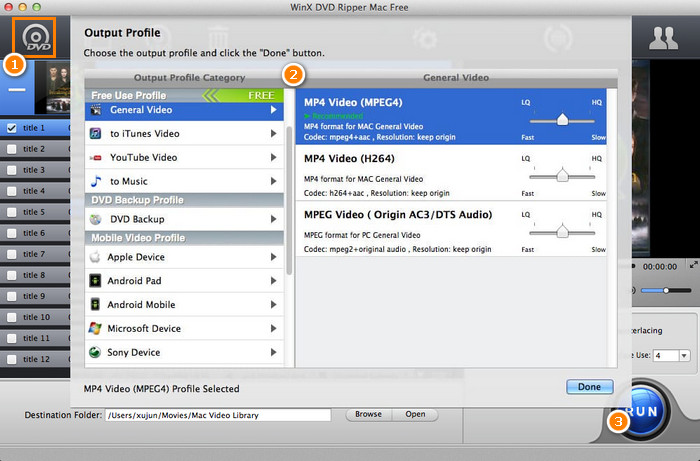
Tipps:
- Sie sollten "Sicherer Modus" auf der Hauptoberfläche von WinX DVD Ripper Mac Free wählen, wenn Sie Disney-DVDs und andere streng verschlüsselte Discs rippen.
- Die ultraschnelle Rippgeschwindigkeit steht tatsächlich im Gegensatz zur verlustfreien Originalqualität, wenn auch nicht diametral. Der beste kostenlose Mac-DVD-Ripper wie WinX DVD kann Ihnen helfen, das beste Gleichgewicht zu finden, um DVDs schnell zu rippen, während die hohe Qualität erhalten bleibt.
2. HandBrake
Geeignet für fortgeschrittene Benutzer
HandBrake wird oft Menschen empfohlen, die den besten kostenlosen Open-Source-DVD-Ripper für Mac, Windows und Ubuntu suchen. HandBrake unterstützt jetzt hardwarebeschleunigtes DVD-Rippen. Es rippt DVD-Disc/ISO-Image/VIDEO-TS-Ordner in die Formate MP4, MKV und WebM mit H.264, H.265, MPEG-4 und MPEG-2.
Obwohl es nur begrenzte Ausgabeformate bietet, wird es von Mac- und Windows-Benutzern aufgrund seiner Kostenfreiheit geschätzt. Sie müssen jedoch libdvdcss für HandBrake herunterladen und installieren, um Kopierschutzmaßnahmen zu umgehen. Libdvdcss wurde seit HandBrake 0.9.2 entfernt, was bedeutet, dass Sie libdvdcss selbst herunterladen müssen, um kopiergeschützte DVDs auf Mac zu rippen.
Es kann jedoch recht aufwändig sein, eine Voreinstellung für Ihr Gerät zu erstellen, und es wäre von Vorteil, über gute mathematische Kenntnisse zu verfügen. Zusammengefasst ist HandBrake einer der besten kostenlosen DVD-Ripper für Mac, aber nicht so einfach zu bedienen. Außerdem wird die Unterstützung für das neueste macOS möglicherweise nicht rechtzeitig aktualisiert. Daher hat HandBrake normalerweise eine kurze Phase ohne Unterstützung, wenn eine neue Version von macOS veröffentlicht wird. Das Rippen geschützter DVDs auf Mac, insbesondere neuer Veröffentlichungen und Disney-Titel, ist also ein Glücksspiel.
Vorteile:
- Ermöglicht das Erstellen von Voreinstellungen.
- Bietet viele Video-Codierungsformate.
- Auch verfügbar zur Konvertierung von Blu-ray-Quellen und regulären Videos.
Nachteile:
- Erfordert die Installation von libdvdcss zur Behandlung verschlüsselter DVDs.
- Arbeitet langsam.
- Einige Einstellungen sind zu kompliziert für nicht technisch versierte Personen.
So rippen Sie DVDs kostenlos auf dem Mac mit HandBrake
Schritt 1. Laden Sie den besten kostenlosen DVD-Ripper für Mac - HandBrake - auf Ihren Mac-Computer herunter und installieren Sie ihn. Die neue Version ist mit macOS 10.13 und höher kompatibel. Wenn Sie an einem älteren Mac-System arbeiten, können Sie eine ältere Version herunterladen, die auf der HandBrake-Website verfügbar ist.
Schritt 2. Öffnen Sie HandBrake und wählen Sie die DVD aus, die Sie unter "Quelle öffnen" konvertieren möchten. Wenn Ihre DVD nicht angezeigt wird, stellen Sie sicher, dass Sie sie ordnungsgemäß in das DVD-Laufwerk eingelegt haben.
Schritt 3. Wählen Sie den Titel und die Kapitel aus, die Sie konvertieren möchten, nachdem HandBrake mit dem Scannen fertig ist.
Schritt 4. Wählen Sie eine Voreinstellung und Qualität basierend auf Ihren eigenen Anforderungen.
Schritt 5. Klicken Sie auf "Durchsuchen", um anzugeben, wo Sie die Ausgabedatei speichern möchten.
Schritt 6. Klicken Sie oben auf die Schaltfläche "Start", um die DVD auf Ihrem Mac zu rippen.

3. MakeMKV
Geeignet für diejenigen, die hochwertige MKV-Ausgaben benötigen
MakeMKV ist ein weiterer bester kostenloser DVD-Ripper für Mac, Windows und Linux. Er rippt sowohl Blu-ray als auch DVDs in MKV und kann mit DVD-Kopierschutz AACS umgehen. Gängige Funktionen wie die Beibehaltung von Kapitelinformationen und Spur-Sprachen sind enthalten. Leider können Sie anhand seines Namens erkennen, dass dieses kostenlose DVD-Ripper-Tool für Mac nur die Ausgabe einer MKV-Datei zulässt.
Die Konvertierung von DVDs in AVI, MP4, MOV oder FLV ist damit nicht möglich. Auf der Download-Seite gibt es eine Warnung, dass MakeMKV von Apple nicht signiert ist. Um dieses kostenlose DVD-Ripper-Tool auf einem Mac erfolgreich zu installieren, müssen Sie die Gatekeeper-Optionen anpassen. Diese kostenlose DVD-Ripper-Software für Mac könnte möglicherweise LöwendvDs mit gefälschten Titeln nicht verarbeiten. Typische Fehler, die beim DVD-Rippen auf dem Mac leicht auftreten können, sind makemkv hardware error:timeout, medium error:l-ec uncorrectable error, makemkv scsi error. Der Scsi-Fehler tritt immer nach einem Mac-Update auf. Hier erfahren Sie, wie Sie den MakeMKV Scsi Error - Illegal Request beheben können. Weitere typische Fehler beim Rippen von DVDs auf dem Mac sind: MakeMKV stürzt ab oder wird beschädigt, Fehler beim Initialisieren der Anwendung, Fehler beim Speichern der Einstellungen, Flashen der Firmware auf einem Mac für LibreDrive.
Eine weitere Sache, die Sie wissen sollten, ist, dass MakeMKV das Video beim Rippen nicht komprimiert. Daher ist Ihre Ausgabe eine sehr große Datei. Wenn Ihr Speicherplatz begrenzt ist, benötigen Sie ein zusätzliches Video-Komprimierungstool, um die Dateigröße zu reduzieren.
Vorteile:
- Entschlüsselt DVDs eigenständig.
- Erhält die meisten Informationen und die Qualität.
- Konvertiert schnell.
Nachteile:
- Gibt Dateien nur im MKV-Format aus.
- Die Ausgabedateigröße kann für Sie zu groß sein. Sie benötigen ein Tool von Drittanbietern, um die Dateigröße zu reduzieren.
So rippen Sie DVDs auf dem Mac mit dem kostenlosen MakeMKV
Schritt 1. Laden Sie MakeMKV auf Ihren Mac herunter und installieren Sie es.
Schritt 2. Legen Sie die Ziel-DVD in Ihr DVD-Laufwerk ein.
Schritt 3. Öffnen Sie MakeMKV und klicken Sie auf die große Schaltfläche, die wie ein optisches Laufwerk aussieht. Dann wird es Ihre DVD lesen und Ihren Inhalt als Baumstruktur anzeigen.
Schritt 4. Wählen Sie die Titel, Audio- und Untertitelspuren aus, die Sie rippen möchten.
Schritt 5. Legen Sie den Ausgabeordner fest.
Schritt 6. Klicken Sie auf MakeMKV und warten Sie auf das DVD-Rippen auf Ihrem Mac.
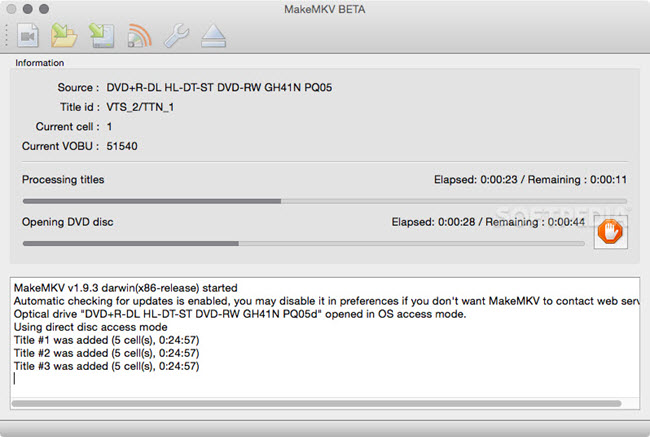
4. VLC für Mac
Nicht nur ein DVD-Ripper
VLC ist ein bekannter Media Player, der sowohl unter Windows als auch unter Mac einwandfrei funktioniert. Neben der Wiedergabe von DVDs, MP4, MKV, MOV und anderen Mediendateien ist VLC mit einem kostenlosen DVD-Ripper ausgestattet, um DVDs zu rippen, entweder zur Archivierung oder zum Abspielen ohne physische Datenträger. Sie können die DVD-Disc auch auf einen Media Server speichern, um sie jederzeit und überall zu streamen. Der Prozess ähnelt dem Konvertieren eines Videoformats. Es ermöglicht Ihnen, DVDs in MP4, VP9, WMV, MKV usw. zu rippen.
Sie müssen bedenken, dass der VLC DVD-Ripper nicht mit verschlüsselten DVDs funktioniert. Es kann zu Problemen kommen, wenn geschützte DVDs mit Regionscode, CSS, Sony ARccOS oder Disney X-Project codiert sind. Ein Problem beim Rippen von DVDs mit VLC auf dem Mac ist das Fehlen von Audio/Ton beim Abspielen. Es ist ratsam, die Option "Keine Menüs auf der DVD" während des Rippen-Vorgangs zu aktivieren. Wenn "Keine Menüs auf der DVD" nicht ausgewählt ist, erzeugt eine DVD ohne Menüstruktur nur einen schwarzen Bildschirm. Für eine zuverlässige DVD-Ripperfahrung unter macOS müssen Sie sich zunächst auf einen DVD-Entschlüsseler von Drittanbietern verlassen, um den Kopierschutz zu umgehen, und dann die DVD mit dem VLC Media Player rippen.
Vorteile:
- Bietet Dutzende von Profilen.
- Ermöglicht auch die Wiedergabe, Konvertierung und den Download von Medien.
Nachteile:
- Funktioniert nicht mit einigen kopiergeschützten DVDs.
- Fehlende Videobearbeitungsfunktionen.
- Problem mit fehlendem Ton/Audio beim Abspielen.
So rippen Sie eine DVD auf dem Mac mit VLC
Schritt 1. Laden Sie VLC herunter und installieren Sie es auf Ihrem Mac, wenn Sie dies noch nicht getan haben. Sobald dies abgeschlossen ist, gehen Sie zum Anwendungen-Ordner, suchen Sie das VLC-App-Symbol und doppelklicken Sie darauf.
Schritt 2. Klicken Sie auf das Datei-Menü und wählen Sie "Disc öffnen" aus dem Dropdown-Menü. Dann wird das Fenster "Open Source" angezeigt. Unter dem Tab "Disc" sollten Sie Ihre DVD sehen und "DVD-Menüs deaktivieren" auswählen und "Stream-Ausgabe" aktivieren. Und Sie müssen auf das Einstellungen-Symbol klicken, um die Einstellungen für die DVD-Konvertierung zu öffnen. Auf diesem Panel müssen Sie Folgendes tun:
- Überprüfen Sie "Datei" und geben Sie den Speicherort und den Dateinamen für Ihre DVD-Rip-Datei an.
- Wählen Sie die Encapsulation-Methode, z. B. QuickTime.
- Wählen Sie das Kodierungsformat, die Bitrate und die Audiokanäle aus.
Schritt 3. Nachdem Sie die Einstellungen abgeschlossen haben, klicken Sie auf "OK", um mit dem Rippen der DVD auf dem Mac zu beginnen.
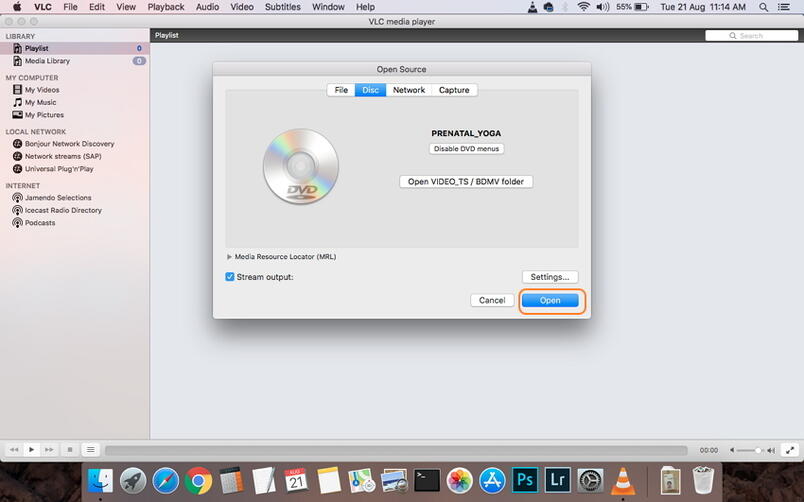
5. AnyMP4 kostenloser DVD-Ripper
Eine gute Wahl zum Rippen unverschlüsselter DVDs auf dem Mac
Dieser beste DVD-Ripper für den Mac wurde entwickelt, um selbstgemachte DVDs, DVD-Ordner und ISO-Dateien in gängige Video- und Audioformate wie MP4, MOV, M4V, AVI, WMV, MKV, FLV und MP3 zu konvertieren. Darüber hinaus können Sie Videos vor dem Rippen bearbeiten. Dieser kostenlose DVD-Ripper für den Mac verfügt über eine Trim-Funktion, um unerwünschte Clips zu entfernen, eine Merge-Funktion zum Zusammenführen von Titeln und Optionen zum Hinzufügen von Wasserzeichen, Ändern von Videoauflösung und Bitrate sowie zum Anpassen von Helligkeit, Sättigung, Farbton usw.
In der kostenlosen Version ist es Benutzern nicht gestattet, DVDs auf Mac in Video_TS-Ordner und ISO-Images zu rippen. Es dauerte fast 10 Minuten, um den Installationsprozess abzuschließen. Nach der Installation werden Sie aufgefordert, die Vollversion zu kaufen, um DVDs ohne Einschränkungen zu rippen. Die Haupttitelerkennung zeigt zu viele Filmtitel an, was ein wenig verwirrend ist. Wir haben eine DVD getestet, die 6 Hauptfilmtitel angezeigt hat. Nachdem wir auf die Schaltfläche "Alle rippen" geklickt haben, wurde uns mit der Testversion mitgeteilt, dass nur die ersten 5 Minuten des DVD-Films gerippt wurden.
Vorteile:
- Unterstützung einer Vielzahl von Video- und Audioformaten.
- Bietet grundlegende Bearbeitungsfunktionen.
Nachteile:
- Kann keine verschlüsselten DVDs verarbeiten.
- Kann DVDs nicht in Video_TS-Ordner und ISO-Image rippen.
- Rippt nur 5 Minuten eines DVD-Films.
So rippen Sie eine DVD auf dem Mac mit AnyMP4 Free DVD Ripper:
Schritt 1. Laden Sie AnyMP4 Free DVD Ripper auf Ihrem Mac herunter und installieren Sie es. Es unterstützt Mac OS X 10.6 und höher, einschließlich macOS Ventura.
Schritt 2. Legen Sie die DVD, die Sie rippen möchten, in das eingebaute oder an Ihren Computer angeschlossene DVD-Laufwerk ein.
Schritt 3. Starten Sie AnyMP4 Free DVD Ripper und klicken Sie oben links auf die Schaltfläche "Disc laden", um Ihre DVD auszuwählen und zu öffnen.
Schritt 4. Wählen Sie den DVD-Titel, den Sie rippen möchten.
Schritt 5. Klicken Sie auf das Dropdown-Menü "Profil" und wählen Sie das gewünschte Ausgabeformat aus.
Schritt 6. Geben Sie das Zielverzeichnis an, in dem Sie die Ausgabedatei speichern möchten.
Schritt 7. Klicken Sie auf die Schaltfläche "Konvertieren", um mit dem Rippen der DVD auf dem Mac zu beginnen.
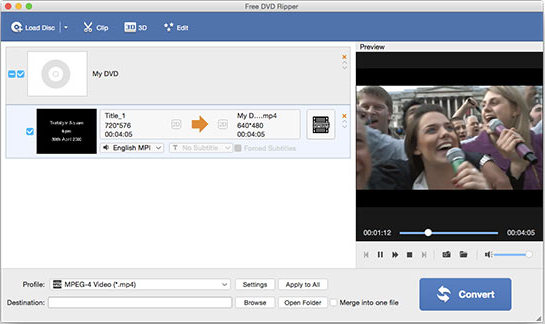
6. MacX DVD Ripper Mac Free Edition
Rippen Sie geschützte DVDs auf dem Mac mit 5-facher Geschwindigkeit
Die MacX DVD Ripper Mac Free Edition hat ihren Platz in der Liste der besten kostenlosen DVD-Ripper für den Mac verdient. Sie ist leistungsstark, schnell und bietet Funktionen zur Bearbeitung von DVD-Titeln. Die Software kann eine kommerzielle DVD innerhalb von 10 Minuten rippen, dank Multi-Core-Verarbeitung, Hyper-Threading-Technologie und Hardwarebeschleunigung. Die neueste Version dieses Mac DVD-Rippers verbessert die Ausgabequalität und beschleunigt die DVD-Rip-Geschwindigkeit weiter. Neue Filmveröffentlichungen auf DVDs werden gut unterstützt. Besser als MakeMKV, VLC und andere Konkurrenten kann die MacX DVD Ripper Mac Free Edition eine breitere Palette von Discs verarbeiten, darunter kommerzielle, nicht abspielbare Discs und beschädigte DVDs.
Die Benutzeroberfläche wurde in den letzten 3 Jahren nicht aktualisiert. Die Funktionen zur Bearbeitung von DVD-Filmen sind recht einfach, jedoch haben viele kostenlose DVD-Ripper für den Mac diese Funktion überhaupt nicht. Um mehr Funktionen und schnellere Geschwindigkeit zu erhalten, müssen Sie für die erweiterte Version bezahlen.
Vorteile:
- Unterstützung einer breiten Palette von DVDs.
- Rippen von DVDs auf dem Mac mit 5-facher Geschwindigkeit.
- Einfaches Bearbeiten von DVD-Titeln, wie Schneiden, Größenänderung, Hinzufügen von Untertiteln, etc.
Nachteile:
- Müssen zur Pro-Version wechseln, um mehr Funktionen zu erhalten.
So rippen Sie eine DVD auf dem Mac mit MacX DVD Ripper Mac Free Edition:
Schritt 1. Laden Sie diesen kostenlosen DVD-Ripper für Mac auf Ihren Computer herunter und starten Sie ihn (Ventura, Big Sur, macOS Monterey und frühere Versionen).
Schritt 2. Legen Sie den DVD-Film, den Sie rippen möchten, in das interne DVD-Laufwerk, das mit Ihrem Mac-Computer verbunden ist.
Schritt 3. Starten Sie die MacX DVD Ripper Mac Free Edition, klicken Sie auf das DVD-Symbol in der oberen Menüleiste und wählen Sie die DVD aus, mit der Sie arbeiten möchten. Die DVD wird schnell geladen. Der Mac DVD-Ripper wählt automatisch den richtigen Filmtitel aus.
Schritt 4. Wählen Sie ein Ausgabeformat aus dem Fenster "Ausgabe-Profil".
Schritt 5. Wählen Sie einen Zielspeicherort, um die gerippte DVD-Filmdatei zu speichern.
Schritt 6. Klicken Sie auf die Schaltfläche "AUSFÜHREN", um mit dem kostenlosen Rippen Ihrer DVD auf dem Mac zu beginnen.
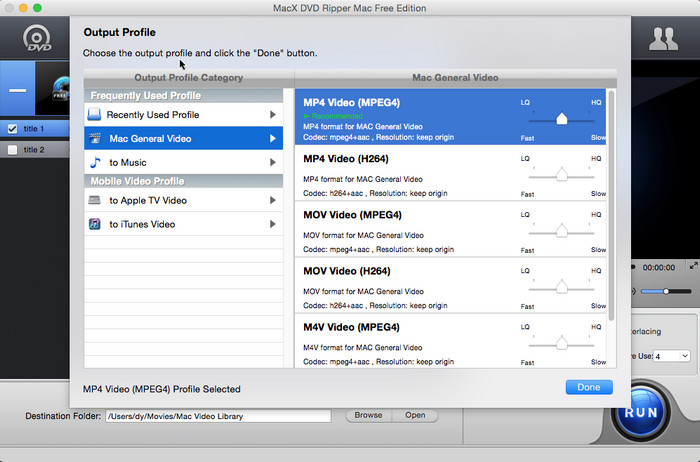
7. Monstune Free DVD Ripper Mac
Geschützte DVDs auf dem Mac in das MKV-Format rippen
Monstune wird online weniger erwähnt, aber wir haben es in die Liste der besten kostenlosen DVD-Ripper für macOS aufgenommen, da es das kostenlose Rippen von DVDs auf dem Mac mit mehreren Untertiteln und Audiospuren unterstützt. Ähnlich wie MakeMKV kopiert Monstune Free DVD Ripper für Mac DVDs in das MKV-Format. Andere Ausgabeformate werden nicht unterstützt. Grundlegende Tools zur Bearbeitung von DVD-Titeln wie Schneiden und das Hinzufügen von Untertiteln sind in das Programm integriert. Wir sehen keine kürzlichen Verbesserungen bei diesem kostenlosen DVD-Ripper für macOS. Das größte Update wurde vor vier Jahren im Jahr 2018 veröffentlicht und führte die Unterstützung für Hardwarebeschleunigung ein. Die neueste Version ist Monstune 4.6.0.
Die Benutzeroberfläche dieses kostenlosen DVD-Rippers für Mac ist ungeschickt. Es stürzt leicht ab oder stockt auf halbem Weg. Beim Öffnen der Website für das kostenlose DVD-Rippen unter Mac haben wir eine Warnung erhalten - Ihre Verbindung ist nicht privat. Angreifer könnten versuchen, Ihre Informationen von der Website zu stehlen. Die Website wurde von Google aufgrund von Urheberrechtsproblemen bestraft und entfernt.
Vorteile:
- Rippen von DVDs auf dem Mac mit originalen Untertiteln und Audiospuren.
- Bietet grundlegende Funktionen zur Bearbeitung von DVD-Filmen.
Nachteile:
- Mangelnde Aktualisierung und Leistungsverbesserung.
- Kostenlose Testversion.
- Rippt nur DVDs in das MKV-Format.
So rippen Sie DVDs kostenlos auf dem Mac mit Monstune:
Schritt 1. Laden Sie den besten DVD-Ripper für Mac auf Ihren Computer herunter und starten Sie ihn. Klicken Sie auf die Schaltfläche "DVD hinzufügen", suchen und wählen Sie eine DVD aus, die Sie rippen möchten. Warten Sie, bis der Ladevorgang abgeschlossen ist.
Schritt 2. Klicken Sie auf der rechten Seite auf das Dropdown-Symbol "Format auswählen" und wählen Sie ein Ausgabeformat aus.
Schritt 3. Klicken Sie auf "Ausgabeordner", um einen Ordner auszuwählen, in dem die gerippte Filmdatei gespeichert werden soll.
Schritt 4. Klicken Sie auf die Schaltfläche "Start", um den DVD-Rip-Vorgang auf dem Mac zu starten.
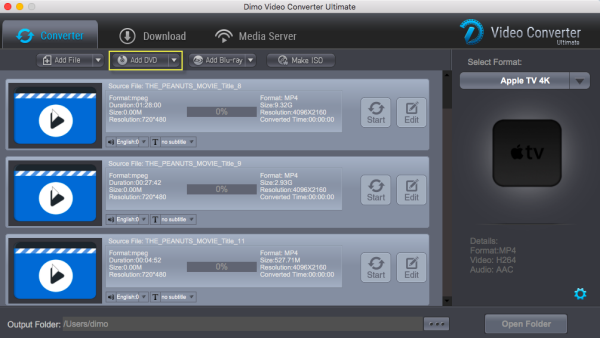
iSuper DVD Ripper
Rippen Sie selbstgemachte DVDs auf Mac in MP4
Mit Unterstützung für das Rippen von DVDs in MP4, MOV, M4V, MKV und vielen anderen beliebten Videoformaten ist iSuper DVD Ripper eine zuverlässige kostenlose DVD-Rip-Software für macOS. Wenn Sie nach dem besten kostenlosen DVD-Ripper für Mac suchen, um Ihre selbstgemachten DVDs zu digitalisieren, kann iSuper DVD Ripper Ihre Bedürfnisse erfüllen. Es bietet auch eine Funktion zur Extraktion von DVD-Audio und grundlegende Videobearbeitungsfunktionen. Sie können den Effekt des DVD-Videos bearbeiten, die Helligkeit, Sättigung, Farbton und Kontrast des Videos anpassen, Videos schneiden/zusammenführen, Wasserzeichen hinzufügen, usw.
Der größte Nachteil der besten kostenlosen DVD-Rip-Software ist, dass sie nur selbstgemachte DVDs unterstützt. Beachten Sie, dass viele Bearbeitungsfunktionen in der kostenlosen Version nicht verfügbar sind. Die gerippten Filme sind durcheinander, und Sie müssen die Filmdatei in die richtige Reihenfolge bringen. Der Ausgabefilm hat schwarze Balken und sieht aus wie ein Breitbildvideo. Es gibt auch andere Fehler, wie z.B. das Nichtübereinstimmen von Video und Audio während der Wiedergabe.
Vorteile:
- Benutzerfreundliche Oberfläche.
- DVDs rippen in MP4, AVI, MOV, MKV, FLV, usw.
- DVD in AAC, MP3, WAV und andere Audioformate umwandeln.
Nachteile:
- Unterstützt nur selbstgemachte DVDs.
- Der Ausgabefilm hat Probleme mit Video-Audio-Synchronisation und schwarzen Balken.
- Es möchte ständig, dass Benutzer etwas kaufen, zeigt jedoch nicht einmal den Preis an.
So verwenden Sie den kostenlosen DVD-Ripper für macOS
Schritt 1. Laden Sie diesen kostenlosen DVD-Ripper für macOS aus dem Mac App Store herunter. Starten Sie das Tool.
Schritt 2. Laden Sie Ihre DVD-Disc, ISO-Image oder Video_TS-Ordner.
Schritt 3. Wählen Sie das Ausgabeformat für den Film. MP4 wird weitgehend akzeptiert.
Schritt 4. Beginnen Sie mit dem kostenlosen Rippen von DVDs auf Ihrem Mac-Computer.
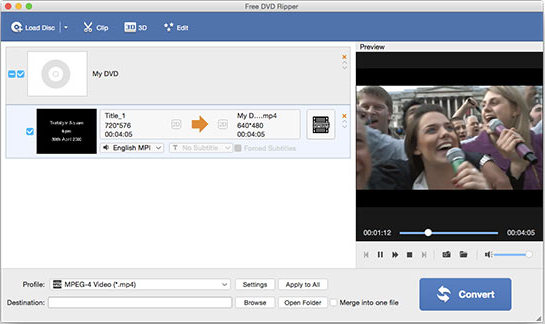
Aimersoft DVD Ripper
Kostenloses Rippen von DVDs auf Mac in MP4, MOV, MP3, usw.
Wie einige der anderen besten kostenlosen DVD-Ripper für Mac auf dieser Liste rippt Aimersoft DVD Ripper die DVDs in MP4, AVI, MOV und andere gängige Videoformate. Das Programm ermöglicht auch die Extraktion von Audio von DVD-Discs und bietet erweiterte Einstellungen wie die Anpassung der Videoauflösung, Bitrate, Framerate, das Zusammenführen von Titeln und mehr. Die Zuschneidefunktion des kostenlosen DVD-Rippers für Mac ist hilfreich, wenn der DVD-Film schwarze Balken hat. Wenn Sie jedoch vorhaben, damit jede geschützte DVD zu bearbeiten, werden Sie enttäuscht sein.
Diese DVD-Rip-Software ist nicht mit macOS 10.12 Sierra und neueren Versionen kompatibel. Es bietet nur eine kostenlose 5-minütige Testversion. Wenn Sie DVDs auf Mac kostenlos rippen möchten, müssen Sie andere Alternativen auf dieser Liste verwenden, wie Handbrake und MakeMKV. Es ist nicht so leistungsstark wie MacX DVD Ripper Free Edition, WinX DVD Ripper Free Edition und MakeMKV, die hier erwähnt sind. Die Benutzeroberfläche ist nicht gut gestaltet und sieht aus wie aus vergangenen Jahrzehnten. Das Tool kann keine DVDs in ISO-Image und Video_TS-Ordner für die vollständige Sicherung oder spätere Brennen auf dem Mac rippen.
Vorteile:
- Gute Filmqualität wird beibehalten.
- DVDs in MP4, AVI, MOV und viele andere gängige Video-/Audiomodi rippen.
Nachteile:
- Kostenlose Testversion.
- Eingeschränkte Unterstützung für DVD-Discs.
So rippen Sie DVDs kostenlos auf Mac mit Aimersoft DVD Ripper
Schritt 1. Laden Sie diese DVD-Rip-Software kostenlos auf Ihren macOS-Computer herunter und führen Sie sie aus. Klicken Sie auf das Symbol "DVD laden" in der oberen Menüleiste der Hauptoberfläche.
Schritt 2. Wählen Sie den richtigen Filmtitel zum Rippen aus. Sie sollten die Titelnummer, Länge, geschätzte Größe und Profilformat sehen.
Schritt 3. Klicken Sie auf die Schaltfläche "Profil" und wählen Sie einen Ordner auf Ihrem Mac, um die gerippte DVD-Filmdatei zu speichern.
Schritt 4. Klicken Sie auf die Schaltfläche "Start", um den kostenlosen DVD-Rip-Vorgang auf macOS zu starten.
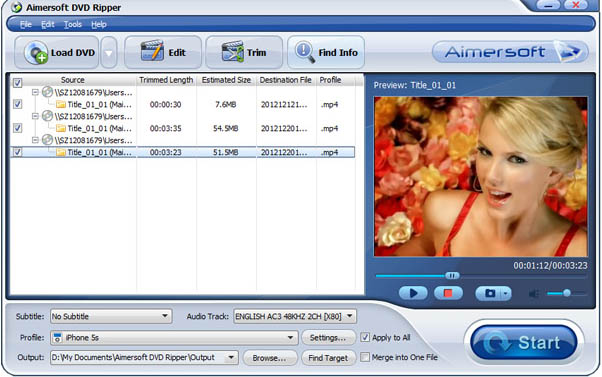
MacTheRipper 2.6.6
Verfügbar für Nutzer älterer macOS-Versionen
MacTheRipper 2.6.6 kann in dieser Liste der besten kostenlosen Mac DVD-Ripper-Software von 2023 aufgenommen werden, da es für das Mac-Betriebssystem nicht viele Alternativen gibt. Es ist kostenlos und ermöglicht es den Benutzern, DVDs zu rippen, indem sie DVD-Schutzmechanismen wie CSS, UOP und Regionscode umgehen. Leider ist dieses kostenlose DVD-Rip-Tool nicht mit Mac OS X neuer als Snow Leopard kompatibel. Seine Benutzeroberfläche ist ziemlich veraltet und wirkt, als stamme sie aus dem letzten Jahrhundert.
Mac-Benutzer, die auf Mavericks, Yosemite, El Capitan oder andere neuere Versionen aktualisiert haben, müssen entweder bezahlen, um MacTheRipper 4 zu erhalten, oder andere Lösungen finden. Und das Schlimmste ist, dass beim Klicken auf die Schaltfläche "Kostenloser Download" einfach zur Kaufseite von MTR 5.0.07 weitergeleitet wird. MacTheRipper ist ab der Version 3 und später nicht mehr kostenlos. Um die neueste kostenpflichtige Version MacTheRipper 4.1 zu erhalten, müssen Benutzer dem Entwickler über PayPal ein Geschenk senden. Diese kostenlose DVD-Rip-Software für Mac funktioniert nur auf älteren Mac-Computern und ist das letzte Programm, auf das man zurückgreifen kann.
Vorteile:
- Es erhält die Originalqualität des DVD-Films.
Nachteile:
- Nicht kompatibel mit Snow Leopard oder neuer.
- Die Benutzeroberfläche ist veraltet.
- Unterstützt keine kommerziellen DVD-Discs.
- Es rippt die DVD nur als Ordner, sodass Sie einen Videokonverter von Drittanbietern benötigen, wenn Sie DVD-Filme auf dem iPhone oder anderen tragbaren Media-Playern wiedergeben möchten.
So rippen Sie DVDs auf Mac mit MacTheRipper
Schritt 1. Starten Sie MTR und stellen Sie den Extraktionstyp auf automatische Vollplattenextraktion ein.
Schritt 2. Legen Sie die DVD-Disc ein, die Sie rippen möchten.
Schritt 3. Klicken Sie auf "Extrahieren", um mit dem Rippen der DVD auf Mac mit MacTheRipper zu beginnen.
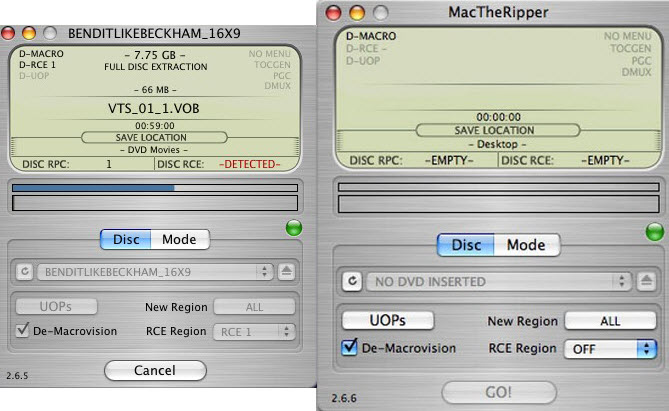
Mac DVDRipper Pro
Rippe 5 DVDs kostenlos
Mac DVDRipper Pro ist eine Shareware-Software, die in einer kostenlosen Testversion heruntergeladen werden kann, die es Benutzern ermöglicht, die ersten 5 DVDs kostenlos zu rippen. Dieser beste DVD-Ripper für Mac kostet 29,95 US-Dollar und bietet 6 Rip- und Kopiermodi, darunter:
- "Alle Videos, Menüs und Boni", was bedeutet, dass die Software die vollständige DVD, einschließlich aller zusätzlichen Funktionen und des Menüsystems, auf Ihrem Mac sichert.
- "Vollbild-Image", was Mac DVDRipper Pro ermöglicht, ein ISO-Disc-Image der DVD zu erstellen.
- "Vollbild-Image und Kopie brennen", was alle Daten von der DVD, einschließlich Menüs und Bonusfunktionen, auf Ihrem Mac speichert und es Ihnen dann ermöglicht, eine perfekte Kopie auf eine leere DVD-R zu brennen.
- "Nur Hauptfilm", der eine qualitativ hochwertige Version des Films kopiert, die sich zum Ansehen auf einem Computer auf Ihrer Mac-Festplatte eignet.
- "Nur Hauptfilm und Kopie brennen", der nur den Hauptfilm kopiert und dann eine Kopie auf eine leere DVD-R brennt.
- "Rippen und konvertieren", der den Hauptfilm rippt und in das M4V-Format konvertiert, was es zum Ansehen auf kleineren Bildschirmen wie iPhones geeignet macht.
Eine herausragende Funktion von Mac DVDRipper Pro ist die Verwendung von künstlicher Intelligenz zur Hochskalierung von DVDs. Version 11.0.3 bietet sogar eine Hochskalierung auf 2160p (4K) an. Sie können dies einfach über das Kontrollkästchen "Zu HD" in der 'Rip and Convert'-Rippenaktion tun. Wenn Sie außerdem das Kontrollkästchen "In HD konvertieren" in den Einstellungen aktivieren, wird die 'Rip and Convert'-Rippenaktion standardmäßig in HD konvertieren. Es stehen drei Hochskalierungsmodi zur Auswahl: normale Hochskalierung, die traditionelle Algorithmen zur Hochskalierung verwendet; der Super-Resolution-Modus, der ein neuronales Netzwerk zur Verbesserung der Bilddetails verwendet; und der Mischmodus, der beide Methoden für ein glatteres Ergebnis kombiniert.
Um die neueste Version dieses Mac DVD-Rippers zu verwenden, stellen Sie sicher, dass Ihr Computer Mac OS X 10.13 oder höher ausführt. Wenn Ihr Betriebssystem älter ist, müssen Sie eine ältere Version herunterladen oder zu einem anderen Programm wechseln.
Vorteile:
- Benutzerfreundliche Oberfläche erleichtert die Verwendung.
- Unterstützt die Hochskalierung von DVDs auf höhere Auflösungen.
Nachteile:
- Beschränkt die Anzahl der Rips auf 5 in der kostenlosen Version.
- Bietet nur begrenzte Ausgabeformate.
- Unterstützt keine Region-Code-Inkompatibilität, was bedeutet, dass die DVD-Disc-Region mit der DVD-Laufwerk-Region übereinstimmen muss, damit sie unterstützt wird.
So rippen Sie DVD auf Mac mit Mac DVDRipper Pro:
Schritt 1. Laden Sie die Mac DVDRipper Pro-App von unserer Website herunter. Sie können entweder die kostenlose Demo verwenden oder die Vollversion kaufen.
Schritt 2. Starten Sie diese App. Ihr Mac zeigt möglicherweise eine Warnung an, dass es sich um eine Anwendung handelt, die aus dem Internet heruntergeladen wurde. Klicken Sie einfach auf "Öffnen", um fortzufahren.
Schritt 3. Legen Sie die DVD, die Sie rippen möchten, in Ihr DVD-Laufwerk ein. Wenn die DVD automatisch zu spielen beginnt, drücken Sie die Escape-Taste, um sie anzuhalten.
Schritt 4. Gehen Sie zurück zu MDRP, und Sie sollten den Titel der DVD angezeigt sehen.
Schritt 5. Klicken Sie auf die Schaltfläche "Ziel", um auszuwählen, wo Sie den kopierten Film speichern möchten.
Schritt 6. Wählen Sie den Rip-Modus. Standardmäßig ist die Einstellung "Alle Videos, Menüs und Boni" ausgewählt. Sie können darauf klicken, um einen anderen Modus auszuwählen.
Schritt 7. Klicken Sie auf die Schaltfläche "Rippen", um den Rippenprozess auf Ihrem Mac zu starten.
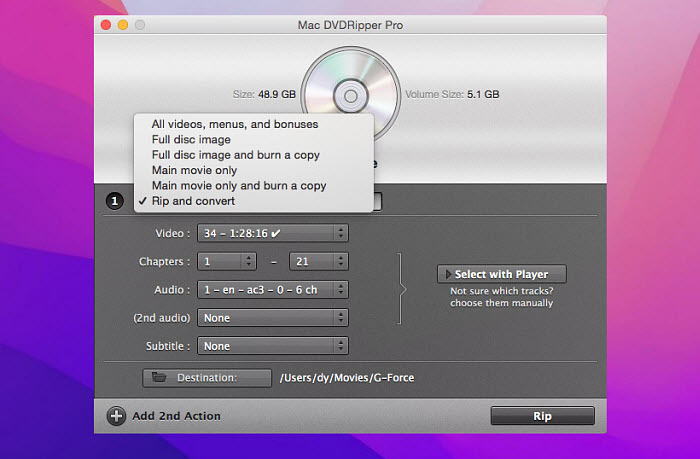
DVDFab
Rippen Sie DVDs kostenlos in 480p MKV/MP4
DVDFab ist eine umfassende Software, die eine Suite von Tools, einschließlich DVD-Ripper, Kopierer, Konverter und Creator, enthält. Sie ist mit Windows und Mac kompatibel, wobei die Mac-Version macOS 10.10 bis 10.13 unterstützt.
Der DVDFab DVD Ripper bietet eine kostenlose Testversion, hat jedoch bestimmte Einschränkungen. Die kostenlose Version unterstützt nur MKV/MP4-Profile und kann nur 480p-Videos mit 2.0-Audiokanälen ausgeben. Außerdem unterstützt sie nur die CPU-Codierung, und es steht keine GPU-Beschleunigung zur Verfügung.
Einer der bemerkenswerten Vorteile des DVDFab DVD Ripper ist seine Fähigkeit, kopiergeschützte DVDs zu unterstützen. Dieser beste DVD-Ripper für Mac ermöglicht es Benutzern auch, Video- und Audio-Parameter anzupassen, um die gewünschte Ausgabequalität zu erzielen.
Vorteile:
- Unterstützt kopiergeschützte DVDs.
- Unterstützt die Anpassung von Video-Audio-Parametern.
Nachteile:
- Die kostenlose Version hat Einschränkungen.
- Um die Vorschau- und Videobearbeitungsfunktionen zu nutzen, müssen Benutzer das DVDFab-Erweiterungspaket installieren.
So rippen Sie DVDs auf dem Mac mit DVDFab:
Schritt 1. Laden Sie DVDFab auf Ihren Mac herunter und installieren Sie es.
Schritt 2. Starten Sie DVDFab. Es öffnet sich ein Fenster mit einer Einführung von DVDFab und den Vorteilen der registrierten Version. Klicken Sie auf "Ausprobieren", um die kostenlose Testversion zu verwenden. Anschließend werden alle integrierten Tools aufgelistet, und Sie können auf die Schaltfläche "Start" unten rechts klicken.
Schritt 3. Wählen Sie "Ripper" in der Optionsleiste. Wenn Sie die DVD bereits eingelegt haben, lädt DVDFab Ihre DVD automatisch. Danach werden Sie aufgefordert, den Regionscode der DVD-Disc anzugeben.
Schritt 4. Wählen Sie den Titel, den Sie rippen möchten.
Schritt 5. Wählen Sie das Ausgabeformat aus.
Schritt 6. Klicken Sie auf das Ordnersymbol von "Speichern unter", um den Zielspeicherort anzugeben.
Schritt 7. Klicken Sie auf die Schaltfläche "Start", um mit dem Rippen der DVD zu beginnen.
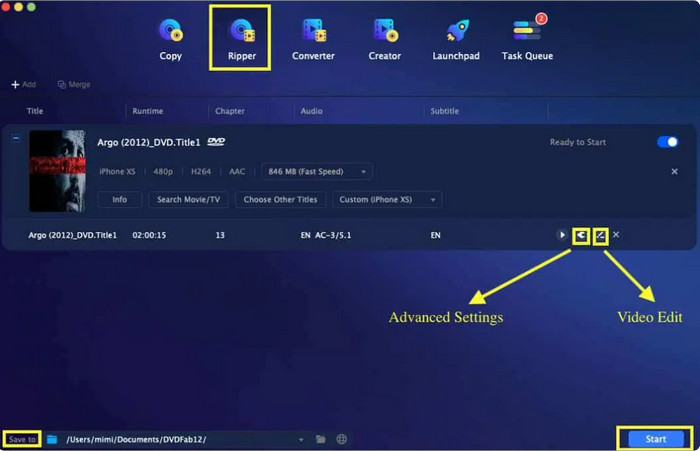
Teil 3. FAQs zum Rippen von DVDs auf Mac
1. Hat Mac einen DVD-Ripper?
Die Mac-Dienstprogramme "Festplatten-Dienstprogramm" können Ihnen beim Rippen ungeschützter DVDs als Abbilddateien helfen. Sie können jedoch keine anderen Anforderungen erfüllen.
2. Was ist der beste kostenlose DVD-Ripper für Mac?
In diesem Artikel haben wir die 12 besten kostenlosen DVD-Ripper-Software für Mac ausgewählt, darunter WinX DVD Ripper Mac Free, HandBrake, MakeMKV, MacTheRipper 2.6.6, VLC, AnyMP4 Free DVD Ripper usw. Lesen Sie unsere Bewertungen.
3. Wie rippt man eine DVD kostenlos auf Mac?
- Schritt 1. Laden Sie WinX DVD Ripper Mac Free auf Ihren Mac-Computer herunter und installieren Sie ihn.
- Schritt 2. Legen Sie die DVD, die Sie rippen möchten, in das DVD-Laufwerk ein. Öffnen Sie WinX DVD Ripper und klicken Sie auf die DVD-Schaltfläche, um die gerade eingelegte Disc zu laden.
- Schritt 3. Wählen Sie ein voreingestelltes Format basierend auf Ihren eigenen Anforderungen.
- Schritt 4. Klicken Sie auf "AUSFÜHREN", um mit dem Rippen der DVD auf Mac zu beginnen.
4. Wie konvertiert man eine DVD in MP4 auf Mac?
Unter den oben empfohlenen Mac-DVD-Rippern können WinX DVD Ripper, HandBrake und VLC Ihnen beim Konvertieren von DVD in MP4 auf Mac helfen. Befolgen Sie einfach die oben genannten Anleitungen.
5. Wie rippt man eine geschützte DVD auf Mac?
WinX DVD Ripper Mac Free kann verschlüsselte DVDs auf Mac rippen. Installieren Sie einfach diese Software, und Sie können Ihre geschützte DVD zum Rippen importieren. Wenn Sie HandBrake verwenden möchten, stellen Sie sicher, dass libdvdcss auf Ihrem Mac installiert ist.
6. Wie rippt man eine DVD mit VLC auf Mac?
- Schritt 1. Laden, installieren und öffnen Sie VLC auf Ihrem Mac. Legen Sie die Ziel-DVD in das DVD-Laufwerk ein, um sie später zu rippen.
- Schritt 2. Klicken Sie auf das Datei-Menü in der oberen linken Ecke Ihres Mac-Bildschirms. Klicken Sie dann auf "Disc öffnen..." im Dropdown-Menü. Es wird ein Fenster geöffnet, in dem Sie Informationen zu Ihrer DVD sehen.
- Schritt 3. Deaktivieren Sie DVD-Menüs.
- Schritt 4. Markieren Sie "Stream-Ausgabe".
- Schritt 5. Klicken Sie auf "Einstellungen" und gelangen Sie zu den Streaming- und Transcodierungsoptionen.
- Schritt 6. Wählen Sie unter den Optionen "Datei" und klicken Sie auf "Durchsuchen", um einen Speicherort und einen Namen für Ihre DVD-Rip-Datei festzulegen.
- Schritt 7. Klicken Sie auf "Verkapselungsmethode", um ein gewünschtes Format auszuwählen.
- Schritt 8. Legen Sie die Transcoding-Optionen fest.
- Schritt 9. Nachdem Sie die Einstellungen abgeschlossen haben, klicken Sie auf "OK". VLC wird dann mit dem Rippen der DVD auf Ihrem Mac beginnen.
Haftungsausschluss: Digiarty Software befürwortet nicht das Rippen von kopiergeschützten DVDs zu kommerziellen Zwecken und empfiehlt, sich vorher über die DVD-Urheberrechtsgesetze in Ihrem Land zu informieren.